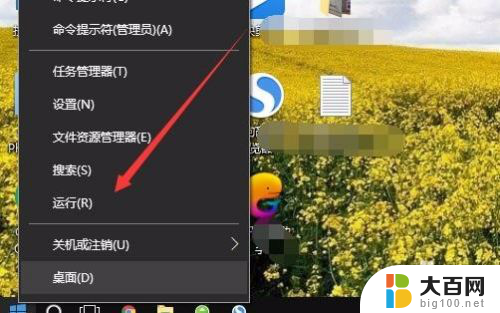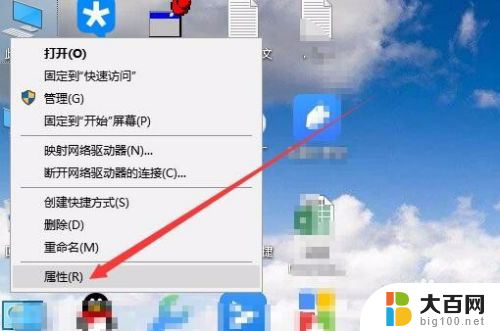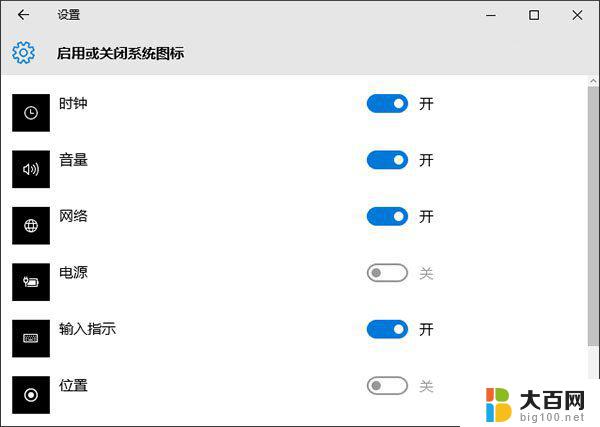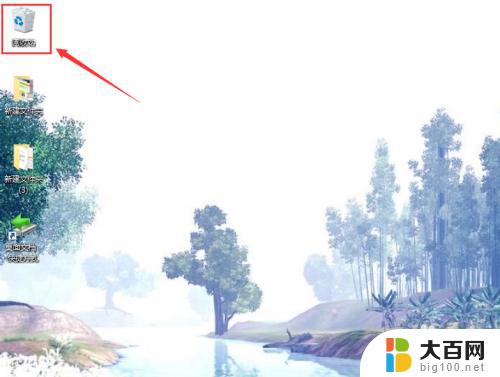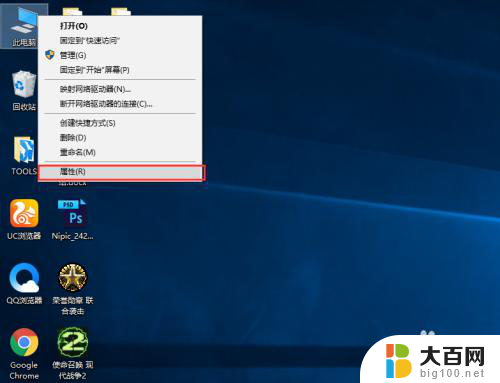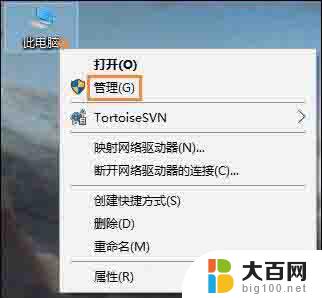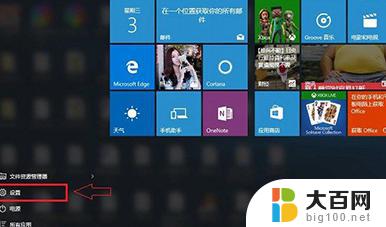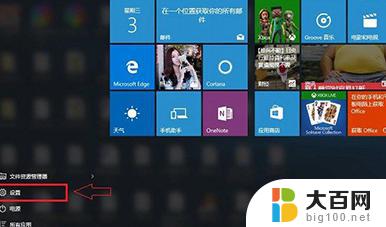笔记本电脑怎么查看电量 如何在Win10系统下查看笔记本电池剩余电量
更新时间:2023-11-05 13:46:51作者:xiaoliu
笔记本电脑怎么查看电量,现如今电子产品已经成为我们日常生活中不可或缺的一部分,而其中最为常见的电子设备之一莫过于笔记本电脑,在使用笔记本电脑的过程中,我们经常会遇到一个问题,那就是如何准确地查看电池的剩余电量。特别是在Windows 10操作系统下,大家可能会感到有些困惑。究竟应该如何在Windows 10系统下查看笔记本电池的剩余电量呢?下面就让我们一起来探寻答案。
方法如下:
1.在Windows10桌面,右键点击左下角的开始按钮。在弹出菜单中选择“设置”菜单项。
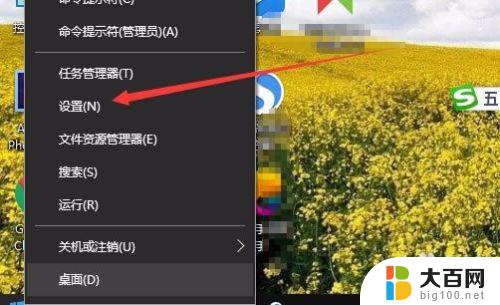
2.这时就会打开Windows设置窗口,点击窗口中的“系统”图标。
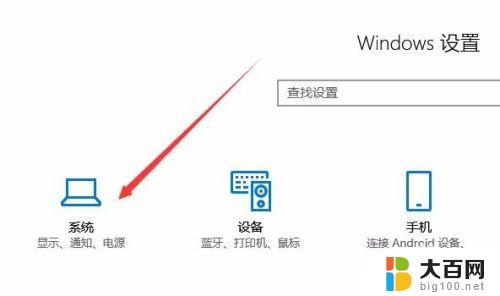
3.这时会打开Windows10的系统设置窗口,点击左侧边栏的“电池”菜单项。
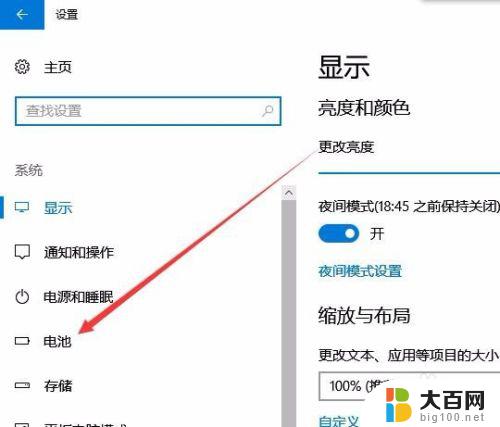
4.在右侧新打开的窗口中,就可以查看到电池的电量百分比了。
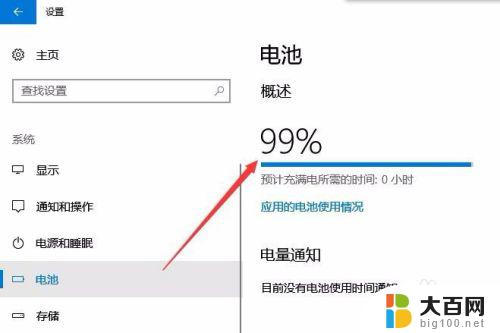
以上是有关笔记本电脑如何查看电量的所有内容,如果您遇到相同的情况,只需按照本文所述的方法进行解决即可。